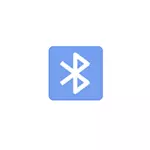
Di vê rêweriyê de, pêvajoya şandina pelên bi Bluetooth re bi Windows 10, lê di heman demê de ji bo Windows 7 û 8.1, dê prosedur bi heman rengî be. Her weha binihêrin: Meriv çawa wêneyek ji iPhone-ê li ser komputerê bavêje.
Pelên Bluetooth-ê li ser laptop an komputerê şandin
Pêngav ji bo şandina pelan bi riya Bluetooth-ê pir hêsan e: Ji bo vê yekê bikin, pişka amûran tune, bi gelemperî her tişt bêyî wê dixebite:
- Bawer bikin ku adapterê Bluetooth-ê li ser e: Di windows 10 de, hûn dikarin li ser rastê li ser rastnivîsê binihêrin û pêbawer bikin ku bişkojka Bluetooth-ê (dibe ku hûn hewce bikin ku "Expand" bikirtînin) bibînin. Heke ne - tenê li ser bikirtînin.
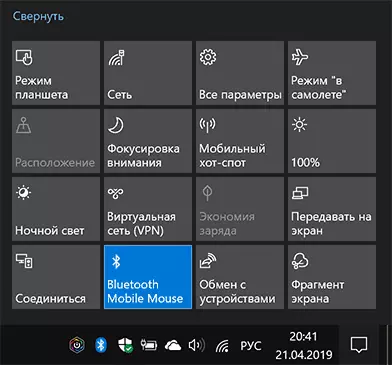
- Ger ew venegeriya û piştî vê çalakiyê, binihêrin ka gelo li ser laptopê we di rêzika jorîn de heye, heke hebe, hewl bidin ku vê mifteyê an jî bi hevra bi FN ve bizeliqînin da ku bizivirin Adapter Bluetooth. Heke ev alîkarî neke, dikare alikariyê bike: Bluetooth li ser laptopê kar nake, keysa FN li ser laptopê kar nake.
- Pêveka paşîn ev e ku meriv li benda veguhastina pelê çalak bike. Ev dikare bi tikandina li ser îkonê Bluetooth-ê di qada agahdariyê de were kirin û hilbijartina "Take Pelê", an (mînakî, heke îkon neyê xuyang kirin), bişkojkên win + r , Enter binivîse, û paşê "Pelan bavêje" hilbijêrin.
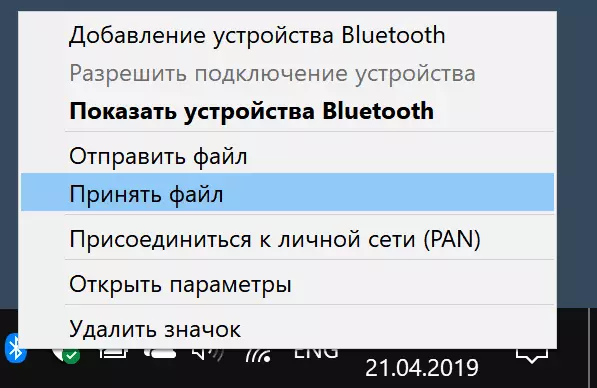
- Naha telefona xwe ya Android-ê bavêjin, her rêveberê pelê veke Pelên pêwîst hilbijêrin (bi gelemperî hûn dikarin vê pelê dirêj-dirêj bikin) û bişkoja parvekirinê bikirtînin.
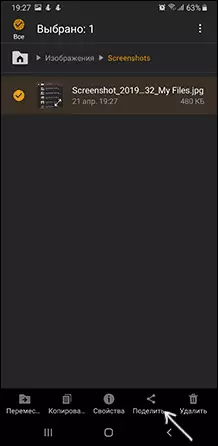
- "Bluetooth" hilbijêrin.
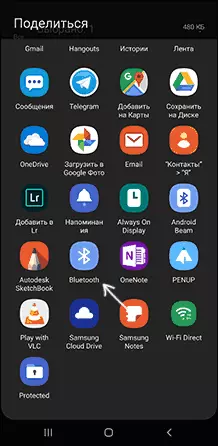
- Li benda dema ku amûrên bluetooth ên heyî têne dîtin. Amûrê di nav wan de bi navê komputera xwe hilbijêrin.
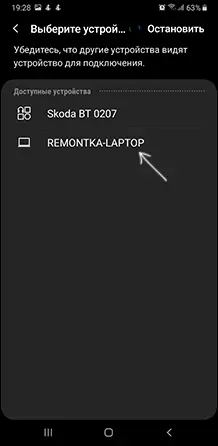
- Veguhestina pelê dê dest pê bike, pêvajo bi gelemperî li ser têlefonê û li ser komputerê tê xuyang kirin.
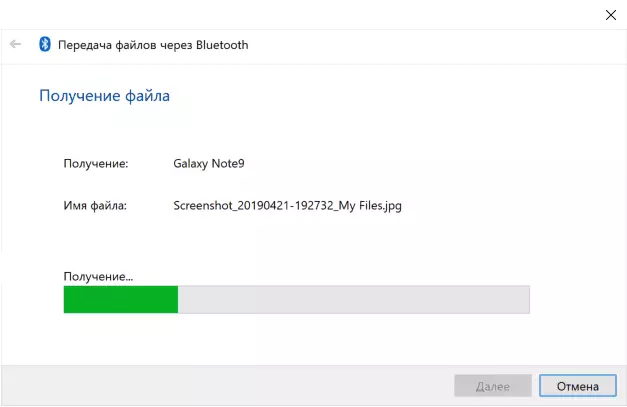
- Cihê ku pelê li ser kompîturê tomar bikin diyar bikin.
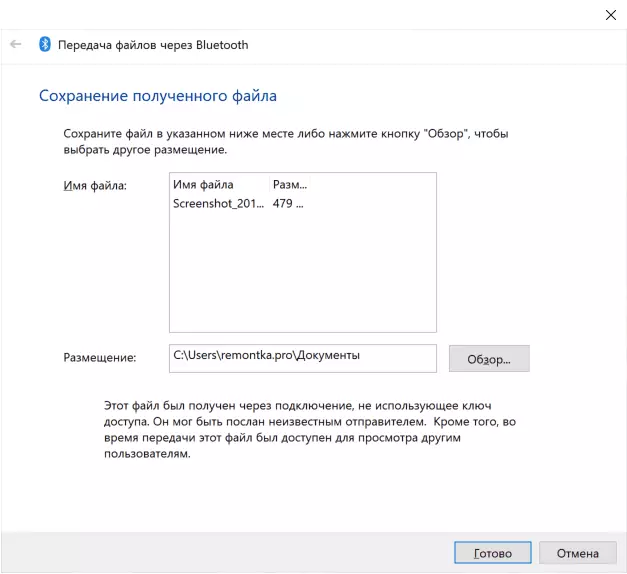
Dawîn, Veguhestina pelê bi riya Bluetooth-ê qediya û, bi gelemperî her tişt wekî xwerû dixebite, bi şertê ku we ajokarên orjînal heye û xwediyê adapterê bt heye.
Hin agahdariya bêtir ku dikarin bikêr bin:
- Heke di qada agahdariyê de neyê xuyang kirin, û ji hêla din ve her tişt bi rengek baş dixebite, hûn dikarin bişkojên win + r bişkojk bikin, control_rundlll bthprops.cpl, 1n ji bo Enter, û di pêş de Window Click "Display Icon Bluetooth in the agahî Notification. Rêyek din ku meriv bikeve nav pencereya eynî (ji bo Windows 10): Pîvanên vekirî - Amûrên - Bluetooth û cîhazên din - Vebijarkên Bluetooth yên din.
- Di Windows 10 de, rêyek din heye ku pelên şandin û wergirtina pelên bi riya Bluetooth-ê veke: Parameter - Amûrên - Bluetooth û cîhazên din - şandin û wergirtina pelên bi riya Bluetooth-ê di beşa "Parametreyên Paqij" de.
- Di Windows 10 de serîlêdanek çêkirî ya ku destûrê dide, di nav de kopîkirina wêneyan ji têlefonê ji laptop an komputerê, li vir: app têlefona we di Windows 10 de.
- Ji bo hevdengkirina wêneyan, vîdyoyê û pelên din, ew pir hêsan e ku karûbarên cloudê bikar bîne. Mînakî, heke hûn li ser Android-ê synchronîzasyonek wêne heye, hûn dikarin wan li her dem û ji komputerê bibînin: Tenê biçin malperên malperê.google.com bi hesabê Google-ê re.
- Gelek tê vê wateyê ku destûrê dide we ku hûn ji têlefonê Android-ê bistînin (û bi rê ve bişînin) bi rêya wi-fi, bi gelemperî ji Bluetooth re hêsantir û zûtir e. Hûn dikarin bêtir fêr bibin. Mînakî, vir: Kontrola Android-ê ji komputerê dûr.
